Hogyan lehet az iPadet kilépni a helyreállítási módból az UltFone segítségével? (RÖGZÍTETT!!)
Vegyes Cikkek / / August 25, 2022
Helyreállítási módra lehet szükség mindenféle szoftverprobléma megoldásához, a rövid akkumulátor-élettartamtól a teljesen nem reagáló táblagépig. Használhatja a helyreállítási módot is, ha nem tudja frissíteni vagy visszaállítani iPadjét. De néha előfordulhat, hogy elakad a helyreállítási mód képernyőjén, ha valamit rosszul csinál.
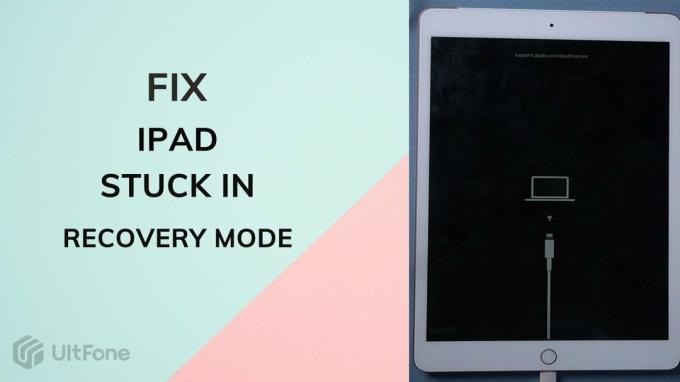
Nos, sok felhasználó megvitatja fórumokon, hogy az iPad helyreállítási módja nem működik, vagy a Az iPad helyreállítási módban van. Ezért döntöttünk úgy, hogy elkészítjük ezt az útmutatót. Ebben az útmutatóban segítünk Önnek hogyan lehet kikapcsolni az iPadet a helyreállítási módból UltFone használatával, így ha meg akar szabadulni a Az iPad helyreállítási módja nem működik szám olvassa el ezt az útmutatót a végéig.
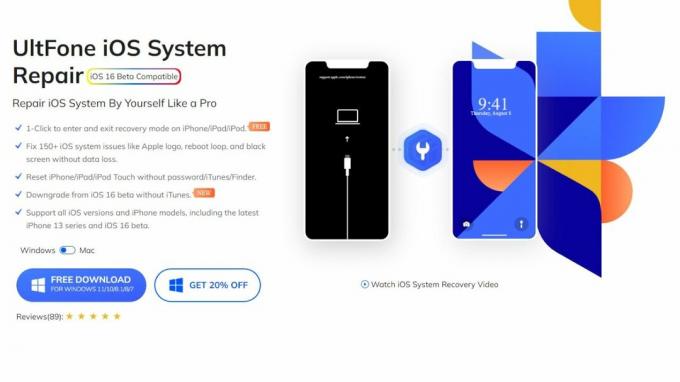
Az oldal tartalma
-
iPad helyreállítási mód| Az iPad eltávolítása a helyreállítási módból az UltFone segítségével (JAVÍTOTT!!)
- 1. módszer: Az iPad helyreállítási módban ragadt? Használja az iTunes alkalmazást a visszaállításhoz.
- 2. módszer: Hogyan lehet kilépni az iPad helyreállítási módból iTunes nélkül?
- Hogyan lehet kijavítani az iPad Minit, amely nem kapcsol be
- Következtetés
iPad helyreállítási mód| Az iPad eltávolítása a helyreállítási módból az UltFone segítségével (JAVÍTOTT!!)
Hallottál a UltFone iOS rendszerjavító eszköz? Ha nem, akkor hadd mondjam el, hogy abban az esetben, ha iPadje elakad a helyreállítási mód képernyőjén, akkor ez a szoftver segít a probléma megoldásában. Tehát nézzük meg, hogyan lehet kilépni az iPad helyreállítási módból.
1. módszer: Az iPad helyreállítási módban ragadt? Használja az iTunes alkalmazást a visszaállításhoz.
Lehetőség van az iPad gyári beállításainak visszaállítására az iTunes használatával, ha a helyreállítási módban elakadt. Ha nem készített biztonsági másolatot iPadjéről a módszer használata előtt, elveszítheti az összes adatot és beállítást. Ezért az adatok mentéséhez javasoljuk, hogy készítsen biztonsági másolatot az iPadről az iTunes alkalmazásban.
Reklámok
Győződjön meg arról, hogy a legfrissebb iTunes telepítve van a számítógépén, és hogy a „Find my iPad” ki van kapcsolva a Settings>iCloud menüben. Íme néhány lépés a segítségedre.
- Az iPad számítógéphez való csatlakoztatásához eredeti USB-kábelre lesz szüksége.
- Az iTunes futtatásához Macre vagy PC-re lesz szüksége.
- Az iPad helyreállítási módban jelenik meg, amikor az iTunes észleli, hogy a számítógép észlelte. Az iTunes használatához ezzel az iPaddel vissza kell állítania azt. A visszaállítás megkezdéséhez kattintson az OK gombra.
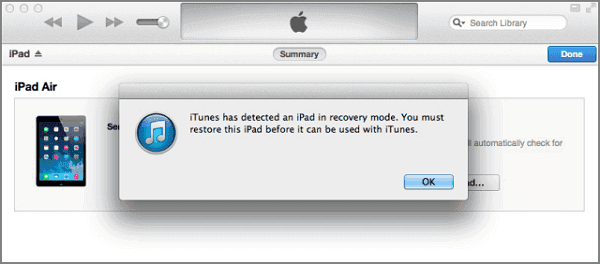
- Miután visszaállította az iPad gyári beállításait, az újraindul.
2. módszer: Hogyan lehet kilépni az iPad helyreállítási módból iTunes nélkül?
Lehetséges néhány iOS rendszerprobléma kijavítása az iTunes segítségével, de az adatok törlődnek. Ezzel szemben a UltFone iOS rendszer-helyreállítás eszköz segítségével megjavíthatja a rendszert anélkül, hogy törölné. További bónuszként az iTunes-szal összehasonlítva nincs szüksége semmilyen technikai tudásra; mindössze néhány kattintásra van szüksége a folyamat befejezéséhez. Lássuk tehát, hogyan:
Reklámok
- Először töltse le és telepítse az UltFone iOS rendszer-helyreállító eszközt.
- Futtassa az UltFone iOS javítószoftvert, majd csatlakoztassa iPadjét a számítógépéhez. Miután a szoftver észleli az eszköz állapotát, kiemeli a „Kilépés helyreállítási módból” gombot a kezdőképernyőn. Ha rákattint, azonnal kilép a helyreállítási módból.

3. Az eszköz újraindítása után a helyreállítási mód sikeresen befejeződik.
Ezzel a rendszer-helyreállítási funkcióval több mint 50 féle iOS-probléma orvosolható, beleértve a beragadt, a hibát, az összeomlást és a lefagyást. Ezenkívül az Ön adatai megőrződnek, amit az iTunes nem képes megtenni.
Reklámok
Hogyan lehet kijavítani az iPad Minit, amely nem kapcsol be
A hibás töltő néha problémákat okozhat. Legtöbbször ez a helyzet akkor, ha harmadik féltől származó töltővel rendelkezik, amely hajlamos a meghibásodásra. Ha azonban ezúttal nem ez a helyzet, akkor kövesse az alábbi lépéseket:
- A hard reset segíthet. A hard reset segíthet iPadjén, ha szoftverprobléma van. Érdemes lehet kipróbálni, ha szoftverproblémával rendelkező iPadje van.
- Előfordulhat, hogy az iPad kijelzője hibásan működik még akkor is, ha be van kapcsolva. Remélhetőleg az iPad újraindítása megoldja ezt a problémát, és újra használhatja.
- Az iPad visszaállítása lehet az egyetlen lehetőség, ha a korábban említett módszerek sikertelenek.
- Csatlakoztassa MacBookját vagy laptopját egy Apple kábelhez, amikor az iTunes nyitva van.
- Győződjön meg arról, hogy az iPad csatlakoztatva van az eszközhöz, miközben lenyomva tartja a kezdőlap gombot.
- Tartsa a kezét a kezdőlap gombon.
- Ha működik, látnia kell az iTunes logót.
- Amint megjelenik az iTunes logó, engedje fel a kezdőlap gombot.
- Az iPad indításakor egy üzenetnek kell megjelennie, amely jelzi, hogy helyreállítási módban van.
- Amikor megjelenik a gyári beállítások visszaállítására vonatkozó üzenet, kattintson rá.
Videó referencia:
Nos, ha szüksége van egy oktatóvideóra ugyanebben a témában, vigye az egérmutatót a linkre:
Következtetés
Tehát ez mind arról szól, hogyan lehet kijavítani, ha az iPad elakadt helyreállítási módban. Reméljük, hogy a cikkben javasolt szoftver segített a probléma megoldásában. A helyreállítási mód, az eszköz visszaállítása és az operációs rendszer javítása mind a helyreállítási módba való belépési és kilépési módok. Az UltFone iOS rendszerjavító eszközzel néhány másodperc alatt elvégezheti a helyreállítási vagy visszaállítási műveleteket bármely iPhone, iPad vagy iPod touch készüléken. Ezért javasoljuk, hogy használja az UltFone iOS helyreállítási eszközt, ha az iPad helyreállítási módban ragadt.



